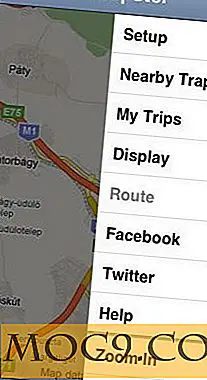Как да заобиколите Windows 8 Екран за влизане след стартиране
Смятате ли, че е трудно да влезете с потребителското име и парола в екрана за вход в Windows 8 след стартиране или сън? Ето ясна хак за това как да го заобиколите, което означава, че системата автоматично ще влезе в потребителското име и паролата ви.
Ако го комбинирате с функцията за деактивиране на заключващия екран, ще бъдете насочени към работния плот след няколко секунди. Прилагането на това ощипване обаче създава рискове за сигурността на вашия компютър, особено ако го споделяте с няколко потребители, така че го направете на свой собствен риск.
Предполагаме, че знаете как да редактирате и създавате ключове в редактора на системния регистър и да имате основни познания за това как да използвате командния ред - с който и да е от двата, можем да заобиколим екрана за вход.
Забележка: Уверете се, че имате правата на администратор в системата, в противен случай го променете в User Account Control (UAC).
Деактивирайте екрана за вход на потребител в командния ред
Ако изберете това ощипване, екранът за влизане ще бъде деактивиран за всички потребители. Силно препоръчваме да направите това само ако сте единственият потребител или имате споделен компютър с надеждни членове на семейството си.
1. На клавиатурата натиснете "Клавиш Windows + X."
2. Изберете "Command Prompt (Admin)" и когато UAC ви подкани за разрешение, изберете "Да".
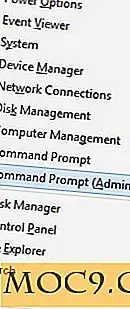
3. След като се появи полето Командния ред, въведете:
контрол потребител потребител парола2
Ще се покаже прозорецът за управление на UA.

4. Премахнете отметката от квадратчето "Потребителите трябва да създадат потребителско име и парола, за да използват този компютър".

5. Щракнете върху "OK" и "Apply" - рестартирайте компютъра, за да влезе в сила промените.
Деактивирайте екрана за вход на потребител в редактора на системния регистър
Друг начин да деактивирате екрана за вход е чрез редактора на системния регистър. Следвайте стъпките по-долу и се уверете, че имате достъп до една и съща папка или папки, както е посочено.
1. На клавиатурата натиснете клавиша "Windows + R", за да стартирате лентата за изпълнение.
2. В лентата за изпълнение въведете regedit .
3. Щракнете върху "Да", след като UAC Ви помоли за достъп.
4. Прегледайте папките на редактора на системния регистър и отидете на този път:
HKEY_LOCAL_MACHINE \ СОФТУЕР \ Microsoft \ Windows NT \ CurrentVersion \ Winlogon
Забележка: Ако не можете да намерите клавиша "CurrentVersion", първо трябва да създадете папка, за да запазите подключа "Winlogon" (ако не можете да го намерите, преминете към следващата стъпка).
5. Щракнете с десния бутон върху папката "Windows NT", след това задръжте курсора на мишката на "New" и изберете "Key". Натиснете бутона "CurrentVersion".
6. След това, за да създадете под-клавиша, щракнете с десния бутон върху папката "CurrentVersion", след това задръжте курсора на мишката върху "New" и изберете "Key." Маркирайте го "Winlogon".

7. Под клавиша "Winlogon" създайте нов низ - задръжте мишката на "New" и изберете "String Value" и го маркирайте с вашето потребителско име по подразбиране. Форматът е: MicrosoftAccount \ имейл адрес.

8. След това в същата папка създайте нова стойност на низ и я маркирайте "AutoAdminLogon".

9. Веднъж създаден, променете стойността - щракнете с десния бутон на мишката и го променете на 1.
10. Накрая създайте нов низ за паролата и я маркирайте "DefaultPassword" - редактирайте стойността и въведете паролата си. Прозорецът ви трябва да изглежда така.

11. Затворете редактора на системния регистър и рестартирайте / рестартирайте компютъра.
Забележка: На първия ми опит не се отрази на моята система. Проверих редактора на системния регистър и се върнах на същия път по-горе - тези папки (CurrentVersion и Winlogon) имат списъци с низове и стойности, които не намерих, когато ги създадох (например Winlogon ключ). Проверих стойностите на потребителското име, паролата и автоматичното съобщение (забележете, че стойността на AutoAdminLogon по-долу е 0, трябваше да го променя на 1) още веднъж и да рестартирам системата.

И накрая, Windows 8 автоматично е подписал потребителското име и паролата ми. Не е нужно да влизам от време на време.
Ако обаче събудите компютъра, отново ще видите екрана за вход, изискващ да въведете паролата. Накратко, освен ако не направите следващите стъпки, ощипванията по-горе работят само след стартиране. Решението? Прокарайте пътя си към "Политика за пароли"
1. От менюто "Старт" въведете в лентата за търсене "потребители" - изберете "Потребители на акаунти".
2. Кликнете върху "Опции за вход" и след това изберете "Промяна" под Политика за паролите.

3. Диалоговият прозорец потвърждава дали все още искате да правите промени. Кликнете върху "Промяна"
4. Излезте от настройките на компютъра и рестартирайте компютъра. Активирайте режима на заспиване (на моята клавиатура, това е клавиш Fn + F4), събудете компютъра и проверете дали екранът за влизане все още не се показва.
заключение
Командният промпт е по-лесен и по-бърз от ощипването на редактора на системния регистър - от двата, може автоматично да влезе в профила ви - не забравяйте да промените правилата за пароли в настройките на компютъра, така че няма да се налага да влизате отново. Но не забравяйте, че правите това ощипване на свой собствен риск.
Какво мислиш за това ощипване?